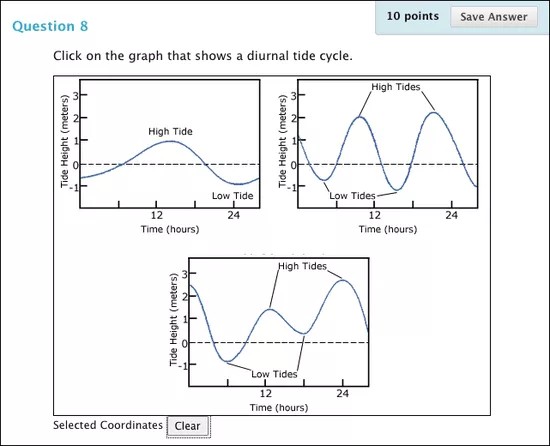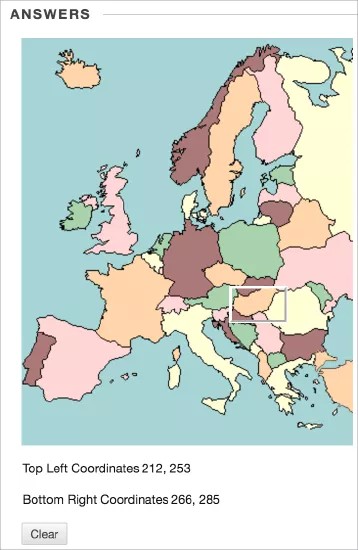Estas informações só se aplicam à Visão Original do Curso. Sua instituição controla quais ferramentas ficam disponíveis.
Em perguntas de ponto de acesso os alunos veem uma imagem e devem selecionar uma área específica como a resposta. Alguns exemplos de perguntas de ponto de acesso incluem:
- Anatomia: localizar partes do corpo.
- Geografia: localizar áreas em um mapa.
- Idioma estrangeiro: selecionar peças de roupa.
As perguntas de ponto de acesso são avaliadas automaticamente.
Tenha o arquivo de imagem já preparado antes de criar a pergunta. Você pode carregar arquivos de imagem do computador ou vinculá-los dos Arquivos de curso ou da Coleção de conteúdo. As imagens aceitas incluem GIF, JIF, JPG, JPEG, PNG, TIFF e WMF.
Apesar de não haver limitações, considere o tamanho da imagem e ajuste-a usando um aplicativo de edição antes de carregar o arquivo.
Criar uma pergunta de ponto de acesso
- Acesse um teste, uma pesquisa ou um banco de perguntas. No menu Criar pergunta, selecione Ponto de acesso.
- Na página Criar/Editar pergunta de ponto de acesso, digite a pergunta.
- Na seção Carregamento de imagem, localize o arquivo de imagem. Selecione Pesquisar Meu Computador para carregar um arquivo de seu computador. Você também pode carregar um arquivo do repositório de armazenamento do curso. Se estiver disponível, digite um texto alternativo que descreva a imagem. Você não verá a caixa de texto se sua instituição usar uma versão mais antiga do Blackboard Learn.
- Selecione Avançar.
- A imagem é exibida na próxima página Criar/Editar. Pressione e arraste o ponteiro do mouse para criar um retângulo sobre a resposta correta. Quando os alunos selecionarem um ponto dentro do retângulo, receberão crédito pela resposta correta. A área do ponto de acesso é definida em pixels. Se necessário, selecione Limpar para remover o retângulo e começar novamente.
- Opcionalmente, digite comentários para as respostas corretas e incorretas.
- Selecione Enviar e criar outra ou Enviar para adicionar a pergunta ao teste.